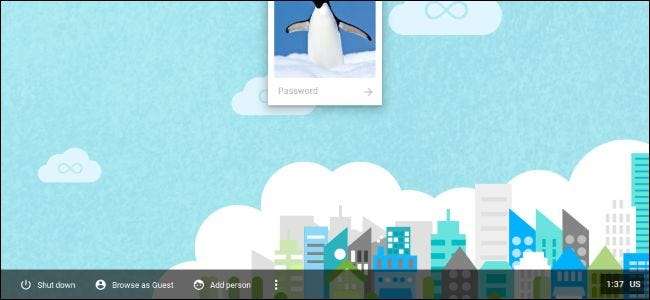
Chcesz zamienić stary komputer w Chromebooka? Google nie udostępnia oficjalnych wersji systemu operacyjnego Chrome dla niczego innego niż oficjalne Chromebooki, ale istnieją sposoby na zainstalowanie oprogramowania Chromium OS typu open source lub podobnego systemu operacyjnego.
Wszystkie są łatwe w obsłudze, więc możesz je uruchomić całkowicie z dysku USB, aby je wypróbować. Zainstalowanie ich na komputerze jest opcjonalne.
Naprawdę powinieneś to zrobić?
ZWIĄZANE Z: Najlepsze Chromebooki, jakie możesz kupić, edycja 2017
Oprogramowanie Chrome OS jest przeznaczone dla Chromebooki . Chromebooki są zaprojektowane tak, aby były proste, lekkie i otrzymywały aktualizacje bezpośrednio od Google. Chromebooki to nie tylko system operacyjny Chrome - to kompletny pakiet komputera z prostym systemem operacyjnym. Możliwe jest również, że nie cały sprzęt komputera będzie działał idealnie z poniższymi systemami operacyjnymi, natomiast Sprzęt Chromebook z pewnością będzie doskonale współpracować z systemem operacyjnym Chrome.
Ale możesz chcieć zainstalować system operacyjny zorientowany na przeglądarkę na jakimś starym sprzęcie komputerowym, który używasz - być może kiedyś działał Windows XP i wolisz mieć bezpieczniejsze środowisko. Oto kilka sposobów na zrobienie tego.
Chromium OS (lub Neverware CloudReady)
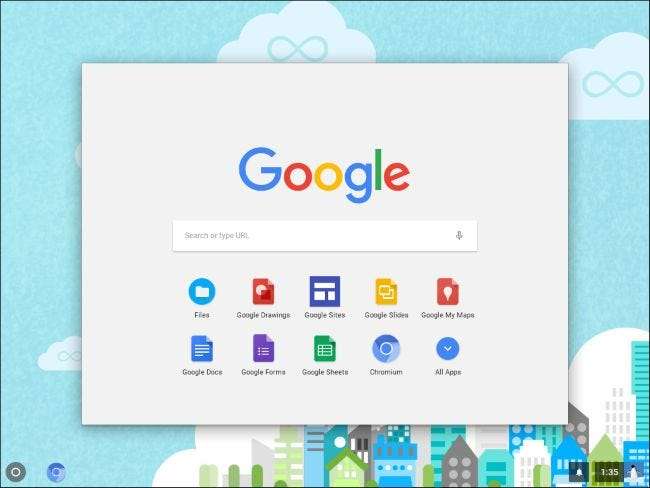
System operacyjny Chrome firmy Google jest oparty na projekcie typu open source o nazwie Chromium OS . Google nie oferuje wersji Chromium OS, które można zainstalować samodzielnie, ale Neverware to firma, która bierze ten kod typu open source i tworzy Neverware CloudReady. CloudReady to w zasadzie tylko Chromium OS z kilkoma dodatkowymi funkcjami zarządzania i głównym wsparciem sprzętowym, a Neverware sprzedaje go bezpośrednio szkołom i firmom, które chcą uruchomić system operacyjny Chrome na swoich istniejących komputerach.
Neverware oferuje również bezpłatną wersję CloudReady dla użytkowników domowych . Jest to po prostu zmodyfikowany system operacyjny Chromium do pracy na istniejących komputerach. Ponieważ jest oparty na systemie operacyjnym Chromium, nie otrzymasz kilku dodatkowych funkcji, które Google dodaje do systemu operacyjnego Chrome, takich jak możliwość uruchamiania aplikacji na Androida . Niektóre funkcje multimedialne i DRM mogą również nie działać w niektórych witrynach internetowych.
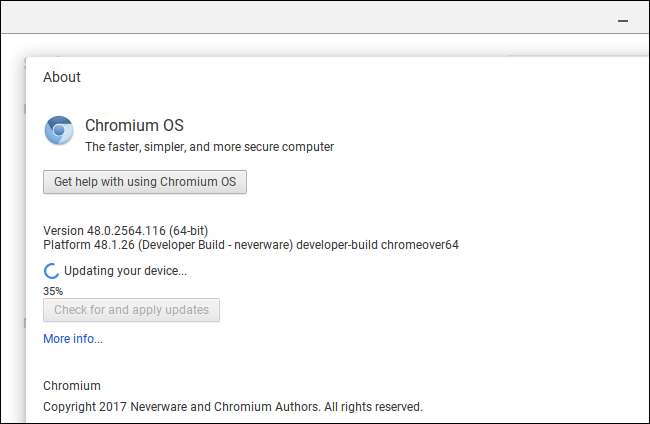
Chociaż nie jest to oficjalna wersja systemu operacyjnego Chrome wyprodukowana przez Google, jest lepsza i lepiej obsługiwana niż poprzednie rozwiązania tworzone przez entuzjastów. Automatycznie aktualizuje się nawet do najnowszych wersji CloudReady oferowanych przez Neverware, chociaż te zwykle pozostają w tyle za najnowszymi wersjami systemu operacyjnego Chrome, ponieważ Neverware musi je dostosowywać.
Neverware prowadzi listę plików oficjalnie obsługiwane urządzenia które otrzymały certyfikat do działania z CloudReady. Nie ma znaczenia, czy Twojego komputera nie ma na tej liście - istnieje duża szansa, że też będzie działać poprawnie. Ale nie ma gwarancji, że wszystko będzie działać idealnie, tak jak w przypadku Chromebooka zaprojektowanego dla systemu operacyjnego Chrome.
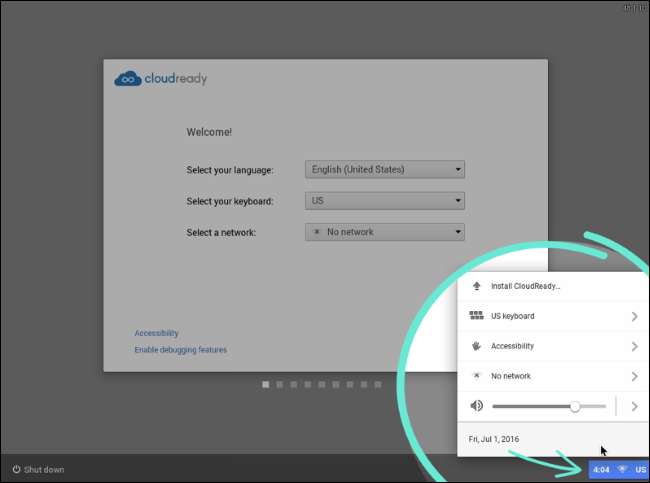
ZWIĄZANE Z: Jak zainstalować system operacyjny Chrome z dysku USB i uruchomić go na dowolnym komputerze
Prawdopodobnie będziesz chciał wypróbować Neverware CloudReady przed zainstalowaniem go na komputerze. Wszystko, czego potrzebujesz, to dysk USB o pojemności 8 GB lub 16 GB i istniejący komputer z zainstalowaną przeglądarką Google Chrome. Podążać nasz przewodnik dotyczący tworzenia dysku USB CloudReady i uruchamiania go w środowisku na żywo .
Wypróbuj Neverware, a jeśli Ci się spodoba i działa dobrze na Twoim komputerze, możesz zainstalować go na swoim komputerze, uruchamiając go, klikając tacę w prawym dolnym rogu ekranu i wybierając „zainstaluj CloudReady”. Skonsultuj się z urzędnikiem Instrukcja instalacji Neverware CloudReady po więcej szczegółów.
Alternatywnie: wypróbuj lekki pulpit systemu Linux
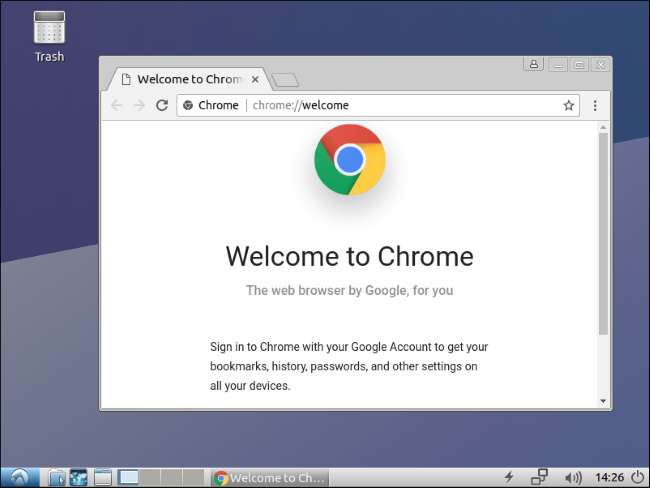
Google oficjalnie obsługuje Chrome w systemie Linux. Każda lekka dystrybucja Linuksa może działać dobrze, zapewniając minimalny pulpit, na którym można uruchomić Chrome - lub inną przeglądarkę, taką jak Firefox. Zamiast próbować instalować wersję open source systemu operacyjnego Chrome lub dystrybucję Linuksa zaprojektowaną tak, aby wyglądała jak system operacyjny Chrome, możesz po prostu zainstalować dystrybucję Linuksa z lekkim środowiskiem graficznym - lub tak naprawdę dowolnym środowiskiem komputerowym - i używać w tym Chrome.
ZWIĄZANE Z: Najlepsze dystrybucje Linuksa dla początkujących
Na przykład, Lubuntu to świetna opcja, jeśli szukasz lekkiego pulpitu Linux, który będzie działał dobrze na starszym komputerze. Jednak każdy pulpit będzie działał. Zapoznaj się z naszym przewodnikiem najlepsze dystrybucje Linuksa dla początkujących aby wybrać taki, który Ci odpowiada.
Dystrybucje Linuksa to świetny wybór, jeśli szukasz tylko podstawowego środowiska graficznego do przeglądania. To także świetny sposób na uaktualnienie starych komputerów z systemem Windows XP lub Windows Vista, udostępniając im nowoczesny system operacyjny z aktualizacjami zabezpieczeń i aktualną przeglądarkę za darmo. Możesz teraz oglądać Netflix w Chrome na Linuksie. Nie są wymagane żadne brudne hacki - po prostu działa.
Po wybraniu dystrybucji Linuksa możesz wypróbować ją równie łatwo, jak Neverware CloudReady. Utwórz rozruchowy dysk USB dla Twojej dystrybucji Linuksa, rozruch z tego dysku USB i możesz wypróbować środowisko Linux bez ingerencji w oprogramowanie komputera. Jeśli zdecydujesz, że chcesz go zainstalować na swoim komputerze, możesz to zrobić bezpośrednio ze środowiska na żywo.
Pamiętaj, że być może będziesz musiał wyłącz Bezpieczny rozruch aby uruchomić niektóre dystrybucje Linuksa na nowoczesnych komputerach.
ZWIĄZANE Z: Jak w łatwy sposób utworzyć rozruchowy dysk flash USB dla systemu Linux
Oczywiście nie ma możliwości zmiany starego komputera w Chromebooka. Nie otrzymają aktualizacji systemu operacyjnego Chrome bezpośrednio od Google i nie będą zoptymalizowane pod kątem tak szybkiego uruchamiania. Jeśli używasz laptopa, ten laptop niekoniecznie będzie oferował taki czas pracy na baterii jak Chromebook. Ale to są najlepsze sposoby na przybliżenie wrażeń, jeśli szukasz czegoś podobnego.







